Könnyű ötvözet - a videojavédelmi csodák
Első benyomások
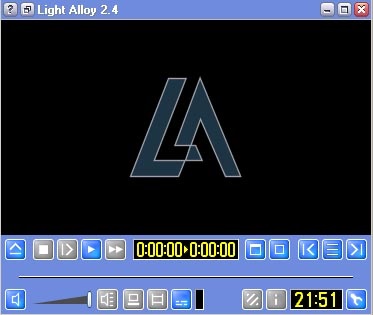
Az első dolog, ami azonnal vonzza a könnyű kezelhetőséget. Például a legtöbb lejátszó esetében a teljes képernyős üzemmódra való áttérés a helyi menüből vagy a billentyűk kombinációjából történik. A "könnyű ötvözet" -ben, kivéve a felsorolt módszereket, a középső egérgomb megnyomásával lehet. Az egér megjelenítheti / elrejtheti a programvezérlő gombokat (jobb oldali gomb) vagy szüneteltetheti (bal oldali gomb). Az egérgombok célja megváltoztatható. Nagyon kényelmes csúszka visszacsévélés. Először is, az megjelenik visszatekerés skála, másrészt, akkor nem húzza a csúszkát, kattintson a kívánt pozícióba. Visszacsévélés közben láthatja a mozgókép felvételét. A BSplayer például nem rendelkezik ezzel, és kényelmetlen bármilyen megfelelő pillanatot keresni. Az egér kereket is visszacsévélheti. A vissza- mód közül lehet választani: egy ugrás másodperc, például, amely meghatározza, hogy hány másodperc visszatekerni a filmet, ha megnyomja a gombot.
A tetszett keret megőrzése; frame-by-frame és gyors lejátszás; a processzorterhelés megjelenítése; Jelenítse meg az aktuális időt - ezt és többet "Könnyű ötvözet" végezhet.
Vezérlőpult
Tekintsük a program funkcionális jellemzőit. A vezérlőpult tartalmaz egy gombkészletet gyors parancsok, csúszkák visszacsévéléshez és hangerőszabályozáshoz, valamint több információs panel. Ha az egérmutatót a kívánt gomb fölé mozgatja, megjelenik egy figyelmeztető ablak, ahol leírja a parancs céljait és a gyorsbillentyűt.
A helyi menü hívásához kattintson a jobb egérgombbal a vezérlőpulton található szabad területre, ahol minden parancs duplikálódik. Ha szükség van, hogy a jelölés során a film lejátszását, kattintson a gombra [Szoba], amely hozzáteszi, könyvjelzők, ami akkor igénybe gombokkal a [1], [2], [3]. [8], [9]. A csúszkán megjelennek a könyvjelzők. A lejátszásjelző az egér bal egérgombbal történő átkapcsolására a múlt / bal üzemmódra vált. A jobb alsó sarokban megjelenik az aktuális idő (órák, percek).
A programbeállítások funkciói

„Megjelenés” - itt a nyelvet, bőr (bőr), a paraméterek az ablak: nem mutatnak teljes képernyős / mindig látható ablakos módban / paste az ablakot a képernyő széle / átméretezik limit az ablak / display, vagy távolítsa el a tippeket / minimalizálni a tálcára / lehetővé teszik több klip futását egyszerre.
"Hang" - másodlagos hangsávok némítása, kényszerített hangkimenet 44KHz-es hangerőszabályzással.
"Rendszer": megnövelt prioritás, a program telepítési helye ("C: Program FilesLight AlloyLA.exe") telepítése.
"OSD" - feliratok, a szolgáltatásinformációk megjelenítésének felvétele, képkocka arány a Micro DVD-hez.
A "Fájltípusok" olyan fájlok, amelyek alapértelmezés szerint "Könnyű ötvözet" -vel nyithatók meg.
"Modulok" - a rendszerben telepített kodekek kijelzése és kiválasztása. A kiválasztáshoz kattintson a "add" (Hozzáadás) gombra; a megnyitott listában válassza ki a szükséges (többféle) kodeket, majd feltétlenül zárja be és nyissa meg a "Light Alloy" (könnyű ötvözet) elemet.
Cím A cím az ablak kezelésére szolgáló szabványos gombokat tartalmazza, valamint néhány speciális ikont tartalmaz. A program ablakában lehet húzni bármely területén a fejléc, dupla kattintással vezet a fordítottja az ablak teljes képernyő jobb klikk megjelenik egy helyi menü. Lejátszás közben megjelenik a lejátszani kívánt fájl címe.
A cím az alábbi ikonokat tartalmazza:A [P] gomb vagy a vezérlőpult megfelelő ikonja. A listában szereplő minden egyes fájl "könyvjelző" lehet. A könyvjelző előtt a billentyűzet billentyűjének megfelelő szám jelenik meg, hogy megy hozzá. Kattintson duplán a címre a fájl lejátszásához. Kattintson duplán a fülre a megfelelő fájl lejátszásához és visszafelé a kívánt könyvjelzőhöz. Minden fülhöz lehet hozzárendelni egy nevet; akkor kényelmesebb lesz például a film töredékének szekvenciájának összeállításakor. A listából táblázatokat készíthet ("Táblázat lista szerint") a programhoz telepített sablonokkal (a Jelentés alkönyvtárban található). A "Fájltípus" részben kiválaszthatja a szükséges sablont:
Forró gombok [Space] - szünet / lejátszás;
[Esc] - kilépés a programból;
Kurzor [balra] / [jobbra] - visszafelé;
Kurzor [fel] / [le] - állítsa be a hangerőt;
[